 Die MP Drivers können nicht installiert werden
Die MP Drivers können nicht installiert werden

Für Windows:
-
Wenn die Installation nicht startet, wenn Sie die Installations-CD-ROM einlegen:
Befolgen Sie die nachstehenden Anweisungen, um die Installation zu starten.
-
Nehmen Sie die folgenden Einstellungen vor:
-
Klicken Sie unter Windows 10 auf die Schaltfläche Start > Datei-Explorer (File Explorer) und anschließend in der Liste auf der linken Seite auf Dieser PC (This PC).
-
Wählen Sie unter Windows 8.1 oder Windows 8 das Symbol Explorer in der Taskleiste (Taskbar) auf dem Desktop aus und wählen Sie anschließend aus der Liste auf der linken Seite Dieser PC (This PC) (Computer für Windows 8) aus.
-
Klicken Sie unter Windows 7 oder Windows Vista auf Start und dann auf Computer.
-
-
Doppelklicken Sie im angezeigten Fenster auf das Symbol
 CD-ROM.
CD-ROM.Wenn der Inhalt der CD-ROM angezeigt wird, doppelklicken Sie auf MSETUP4.EXE.
Falls Sie die MP Drivers nicht mithilfe der Installations-CD-ROM installieren können, installieren Sie sie von der Canon -Website.
 Hinweis
Hinweis-
Wenn das CD-ROM-Symbol nicht angezeigt wird, gehen Sie folgendermaßen vor:
-
Entfernen Sie die CD-ROM aus dem Computer, und legen Sie sie dann erneut ein.
-
Starten Sie den Computer neu.
Wenn das Symbol daraufhin weiterhin nicht angezeigt wird, probieren Sie andere Datenträger aus, um zu überprüfen, ob diese angezeigt werden. Wenn dies der Fall ist, liegt ein Problem mit der Installations-CD-ROM vor. Wenden Sie sich an ein Canon-Servicecenter in Ihrer Nähe, um eine Reparatur zu beantragen.
-
-
-
Wenn Sie nicht über den Druckeranschluss (Printer Connection)-Bildschirm hinaus gelangen:
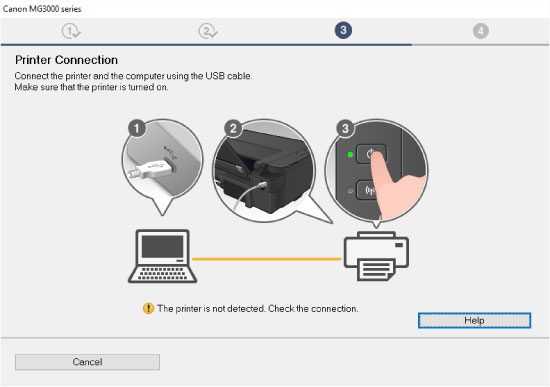
-
Andere Fälle:
Installieren Sie die MP Drivers neu.
Wenn die MP Drivers nicht richtig installiert wurden, deinstallieren Sie die MP Drivers, starten Sie den Computer neu, und installieren Sie die MP Drivers erneut.
 Löschen der nicht benötigten MP Drivers
Löschen der nicht benötigten MP DriversInstallieren Sie die MP Drivers erneut mit der Installations-CD-ROM oder von der Canon-Website.
 Hinweis
Hinweis-
Wenn der Abbruch des Installationsprogramms durch einen Fehler in Windows ausgelöst wurde, kann dies ein Hinweis darauf sein, dass das Windows-System instabil ist, und die Treiber deshalb nicht installiert werden können. Starten Sie den Computer neu, und installieren Sie die Treiber erneut.
-
Für Mac OS:
Laden Sie die Treiber von der Support-Seite der Canon-Website herunter, und installieren Sie sie erneut.

